این روزها استفاده از دیسک و سی دی به طور کامل منسوخ شده و جای خود را به فلش مموری و هارد اکستنرال داده اند. به خصوص استفاده از فلش مموری ها آنچنان گسترده شده که تقریبا هر شخصی که از تلفن هوشمند یا لپ تاپ استفاده می کند، یک فلش مموری نیز دارد. مهم ترین مزیت استفاده از آنها این است که در صورت تمایل می توان هر بار اطلاعات داخل آنها را پاک کرده و اطلاعت جدیدی ذخیره کرد. این ویژگی برای سی دی و دیسک ها امکان پذیر نبود. اما استفاده از فلش مموری ها گاهی اوقات با مشکلاتی نیز همراه است. یکی از این مشکلات، فرمت نشدن فلش مموری است. گاهی اوقات هر کاری انجام می دهیم، باز هم با خطا فرمت شدن مواجه شده و فلش مموری فرمت نمی شود. خب نگران این مساله نباشید. در این مقاله قصد داریم تا به شما آموزش دهیم که چگونه مشکل خطا فرمت نشدن فلش مموری خود را برطرف کنید.
قبل از اینکه روش های فرمت شدن فلش مموری را توضیح دهیم، اول بررسی می کنیم که دلایل فرمت نشدن فلش مموری چیست. برای رفع این مشکل، حتما باید دلیل بروز آن را بدانید.
دلایل فرمت نشدن فلش مموری
به طور معمول برای فرمت کردن فلش مموری باید بر روی My computer کلیک کرده و بر روی درایور فلش مموری مورد نظر خود راست کلیک کنید. سپس گزینه Format را انتخاب کرده و فلش مموری خود را پاک کنید. اما گاهی پیش می آید که با خطا windows was unable to complete the format مواجه می شوید. به طور کلی چندین دلیل برای این خطا وجود دارد:
- وجود بدافزار
- آسیب دیدگی فلش مموری
- ویروسی شدن فلش مموری
- سکتورهای موجود در فلش مموری خراب است
- مشکل در رایت پروتکت فلش مموری وجود دارد.
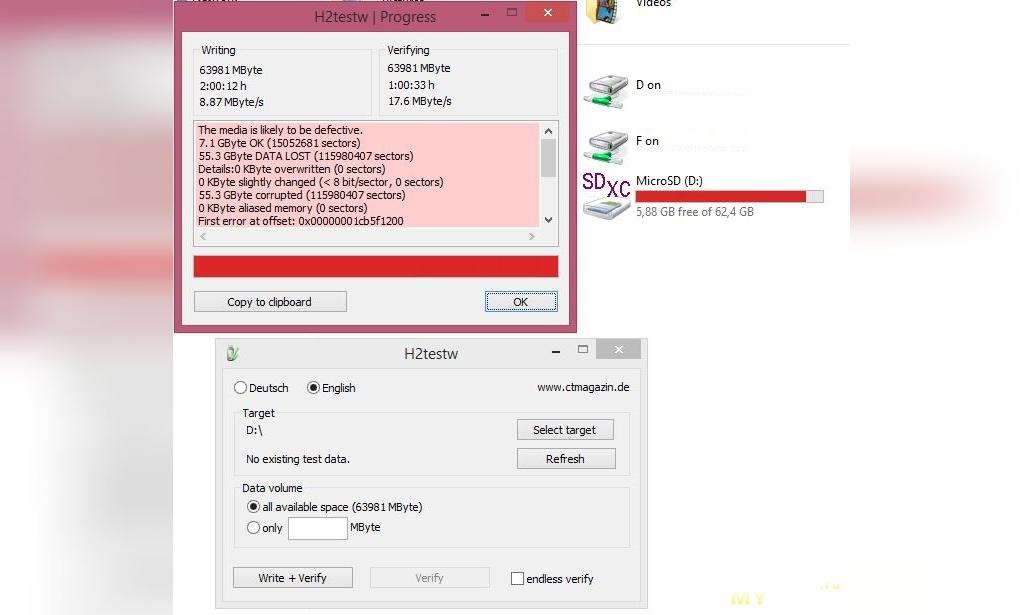
راه های برطرف کردن مشکل فرمت نشدن فلش مموری
برای رفع این مشکل باید این چند مساله را بررسی کرده تا فلش مموری خود را پاک کنید. ابتدا چک کنید که آیا فلش مموری سالم است؟
1. تشخیص سالم یا معیوب بودن فلش مموری
برای اینکه مطمئن شوید فلش مموری تان سالم است، مراحل زیر را به ترتیب انجام دهید.
- ابتدا فلش مموری خود را به لپ تاپ وصل کنید.
- دکمه های windows key + R را به طور هم زمان نگه دارید.
- سپس در پنجره باز شده «diskmgmt.msc» را تایپ کنید.
- در صورتی که در پنجره باز شده نام فلش مموری تان را پیدا کردید، به این معنا است که فلش مموری به درستی فرمت نشده است و باید آن را به شکل صحیح فرمت کنید.
2. ویروس کشی و سپس فرمت کردن فلش مموری
اگر شما تنها شخصی نیستید که از این فلش استفاده می کند و یا آن را به دوستان و اطرافیان خود نیز می دهید، با وصل شدن فلش به کامپیوترهای مختلف احتمال ویروسی شدن فلش مموری وجود دارد. فلش مموری ویروسی شده می تواند به کامپیوترتان آسیب برساند. به خاطر داشته باشید که قبل از وصل کردن آن به کامپیوترتان حتما فلش را ویروس کشی کنید. پس از اینکه عمل ویروس کشی را انجام دادید، می توانید اقدام به فرمت کردن فلش مموری کنید. اگر بعد از ویروس کشی فلش مموری را باز کرده و فایل های عجیب در آن مشاهده کردید، حتما اقدام به حذف کردن آنها به شکل دستی کنید، زیرا می توانند در فرمت نشدن فلش مموری نقش داشته باشند.

3. بررسی Bad sector در فلش مموری
فلش مموری ها از بخش هایی تشکیل شده که دارای واحدهای کوچک تری هستند. این بخش ها به شکل ناپیوسته فضا را پر می کنند. گاهی ممکن است به دلیل فایل هایی که در فلش ها وجود دارد، قابلیت خواندن یا نوشتن وجود نداشته و فرمت شدن فلش دچار اختلال می شود. برای حل این مشکل می توانید از ابزار CHKDSK.exe استفاده کنید. برای این منظور دو کلید Win+R را به طور هم زمان فشار داده تا پنجره Run باز شود. در این پنجره «cmd» را تایپ کنید. اکنون در پنجره باز شده «chkdsk e:/f/r/x» را تایپ کنید و کلمه enter را فشار دهید. توجه کنید که دستور e در جمله بالا نشان دهنده نام درایو فلش مموری است.
4. بررسی کردن رایت پروتکت
رایت پروتکت از دیگر مشکلاتی است که در زمینه فلش مموری ها با آن مواجه می شوید. گاهی اوقات ممکن است شما فایلی را در فلش مموری به حالت Read only تنظیم کرده باشید. در این حالت حذف آن غیر ممکن می شود. اگر فایلی را به این حالت قرار دهید، پیغام رایت پروتکت را برای شما ارسال خواهد کرد. بهترین راه برای حل مشکل این است که فایل را از حالت Read only خارج کنید. برای این کار ابتدا این فایل را انتخاب کرده و در بخش Attributes تیک گزینه Read only را بردارید و بر روی OK کلیک کنید. اکنون می توانید فلش مموری را فرمت کنید.
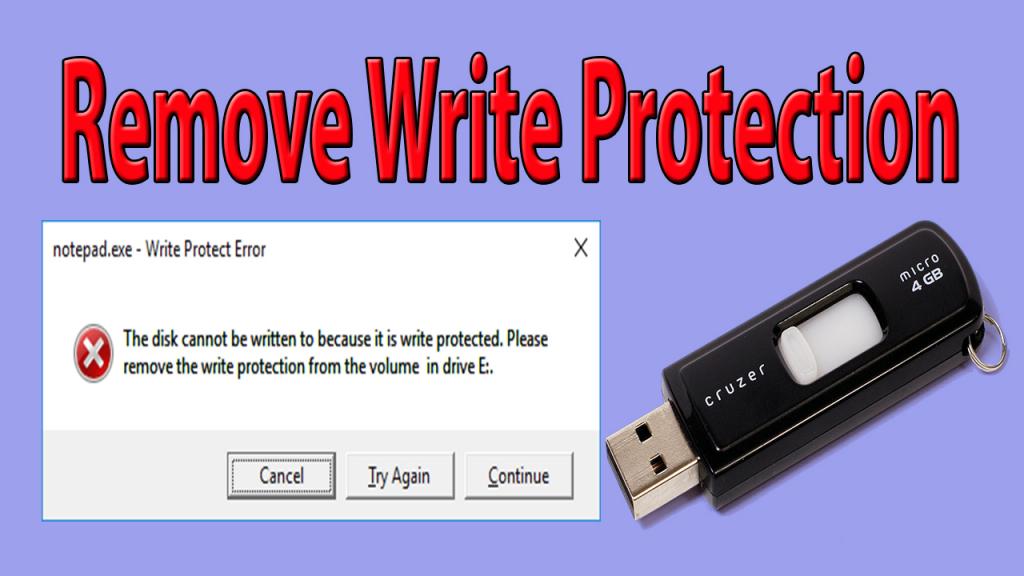
5. استفاده از برنامه های فرمت فلش
برنامه هایی توسط کمپانی های مختلف طراحی شده اند که فرایند شان به این شکل است که می توانید با استفاده از این برنامه ها اقدام به پاک کردن فلش مموری هایی کنید که خطا عدم فرمت می دهند. می توانید با جستو جویی ساده در وب، این برنامه ها را پیدا کنید.
6. فلش مموری را با یک USB دیگر امتحان کنید
چه از کامپیوتر استفاده کنید و چه از لپ تاپ، هر کدام از این دستگاه ها حداقل دارای دو پورت USB هستند. گاهی اوقات در اثر ضربه یا مشکلات دیگر یکی از پورت های USB دستگاه دچار مشکل می شود و قادر به برقراری ارتباط نیست. با تغییر پورت USB می توانید مشکل را رفع کرده و فلش مموری خود را پاک کنید.
نتیجه گیری
در این مقاله سعی کردیم تا رفع یکی از شایع ترین مشکلات در خصوص فلش مموری ها یعنی عدم فرمت شدن فلش مموری را توضیح دهیم. به خاطر داشته باشید که برای رفع این مشکل ابتدا باید علت بروز خطا را مشخص کنید. با راه حل های ارائه شده در این مقاله به سادگی می توانید مشکل فلش مموری خود را برطرف کرده و آن را فرمت کنید.

دیدگاه ها